メールサーバにメールを残す設定にしていると、メールボックスが一杯になってしまい新着メールを受け付けることができなくなってしまう場合があります。
ここでは、Mail2.0のサーバにメールを残さない設定方法を説明します。
【Dock】から【Mail】をクリックして起動します。
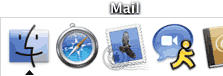
Mailが起動したら、メニューバーの【Mail】から【環境設定…】をクリックします。
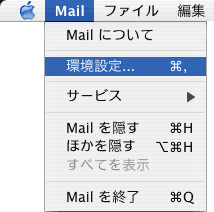
【アカウント情報】が表示されますので、【詳細】タブをクリックします。
【メッセージ受信後にメッセージのコピーをサーバから取り除く】にチェックします。
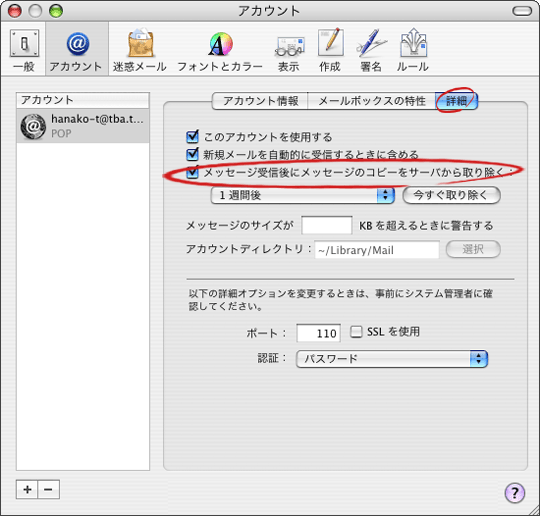
| メッセージ受信後にメッセージのコピーをサーバから取り除く | チェックします。 |
|---|
画面左上の【クローズボタン】をクリックします。
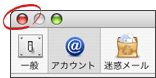
【変更内容を保存】が表示されますので、【保存】ボタンをクリックします。

以上で設定は終了です。